ファイル名は連番に限りますなあ。
画像などのファイル名がデフォルトのままだと、一体何の写真だったかサムネイルを目視するまでわからなかったりします。
それがテキストファイルであれば名前だけで判断できないこともありませんが、画像ファイルだとやっぱりファイル名で判断できたほうがいいでしょう。
例えばそれが家族旅行の写真であれば旅行1、旅行2といった具合に連番であればなお良し。
しかし、ファイルのリネームっていうのはなかなかどうして面倒な作業のひとつだったりするわけです。
そこで今回はMacでファイルをリネームするときに便利な方法について覚えていきましょう。
リネームアプリを使ってファイル名をリネームする
一番手っ取り早いのは、やはりリネームアプリを活用することでしょう。
使い勝手がいいリネームアプリといえばやはりShupapanかと思います。
ただ、環境によるのかもしれませんが、今僕が利用している環境(OS X El Capitan)では動作が非常に不安定だったりします。
Yosemiteまでは問題なく動作していたのに、El Capitanでは連続使用ができない(強制終了してしまう)状態。。
これにはちょっと困ってしまいました。ちなみにリネームアプリはその他にもいくつかありますが、使い勝手を考えるとShupapan一択だったため紹介は控えます。
OS Xの標準機能を使ってリネームする
代替アプリを探す気になれなかったのは、きっとShupapanへの愛が強かったからかもしれません。
今でもたまには連続で使用することが可能ですが動作が不安定であることに変わりありません。
そこで使ってみる気になったのがOS Xの標準でリネームできる機能です。
リネームしたいフォルダやファイルを複数選択する
OS X標準のリネーム機能の使い方は非常に簡単です。

リネームしたいフォルダやファイルを複数選択して右クリック→【◯項目の名前を変更】をクリックします。
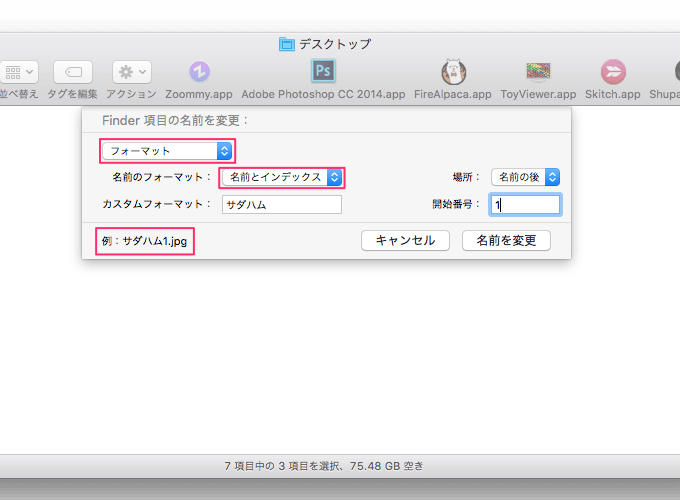
すると、「Finder項目の名前を変更」というウィンドウが表示されます。
「フォーマット」を指定して(初期設定はテキストの置換)カスタムフォーマット内に表示したい名前と開始番号を指定してあげればOK。
変更後にリネームされる名前は「例」の項目に表示されます。
名前のフォーマットでは「名前とインデックス」以外に「名前と日付」「名前とカウンタ」といった項目が用意されています。
カウンタとインデックスの違いは、カウンタの場合は数字が00001から、インデックスの場合は数字が1からといった感じ。

ほいっと。これにて完了!
個人的には01、02…としたいところですがそれは叶わず。
まあ、できないものはできないとあきらめて(方法があるのかもしれませんが、僕にはわかりませんでした)、最近はこの標準機能を使うようにしています。
標準機能でできることは、わざわざアプリを入れるまでもない!
アプリを入れればいくらか便利になるかとは思いますが、標準機能でできることなんだからわざわざそれだけのためにアプリを使うのもなあと思い始めた今日このごろ。
これまでファイルのリネームをreturnキーで1つずつ行っていたというような人は、OS X MavericksまでならShupapanを、Yosemite以降なら標準機能で一括して行ってしまいましょう。
編集後記
画像ファイルや動画ファイルのリネームって正直いって面倒な作業です。特にひとつずつやってたらもうやってらんねーYOと思わず叫びたくなります。この方法を覚えておくとYosemite以降役立つ場面が多々あると思います。
[amazonjs asin=”B00RYXHHS4″ locale=”JP” title=”Panasonic HDビデオカメラ V360M 16GB 高倍率90倍ズーム ホワイト HC-V360M-W”]
[amazonjs asin=”B012CB09ZA” locale=”JP” title=”Canon デジタルカメラ IXY160 シルバー 光学8倍ズーム IXY160(SL)”]




コメント